
Gracias a la tecnología de Duplicación de Pantalla, podemos migrar fácilmente el contenido de la pequeña pantalla de nuestros smartphones a la gran pantalla de nuestros televisores. Ver una película, especialmente el clímax de la película, en una pantalla grande es más impactante.
Sin embargo, muchas personas informaron que las cosas no sucedieron como se esperaba, y un mimo apareció en la gran pantalla. El problema de Duplicación de Pantalla sin sonido en TV podría disminuir drásticamente el disfrute. Pero no temas, y lo siguiente te muestra cómo recuperar el sonido.
Índice de Contenidos
Corrección 1. Revisa el Modo Silencio en tus Dispositivos
Si el modo silencio está activado en tu teléfono o TV, no encontrarás sonido en la TV al hacer Duplicación de Pantalla. Por lo tanto, verifica si el modo está activado en tus dispositivos.
Obtén tu teléfono y presiona el Subir Volumen botón para aumentar el volumen, a través del cual se puede desactivar el modo silencio si está activado. Además, presiona el Subir Volumen botón en el control remoto de tu TV para ver si el dispositivo está en modo silencio.
Corrección 2. Revisa la Salida de Audio
Asegúrate de que la salida de audio en tu dispositivo esté configurada en la fuente correcta. Por ejemplo, si inicias el proceso de Duplicación de Pantalla a través de tu iPhone AirPlay, necesitas. Configuraciones > Centro de Control > AirPlay y elija el dispositivo de salida como otro dispositivo compatible con AirPlay, como Samsung TV.
Si aún no encuentra sonido en el televisor Samsung al utilizar Duplicación de Pantalla, por favor, pase a la siguiente solución.
Corrección 3. Comprueba la compatibilidad del audio
Si el formato de audio del contenido que estás intentando duplicar no es compatible con tu TV, aparecerá el problema de falta de sonido. Consulta a la lista completa de compatibilidad de formatos de audio y video en TV 4K para saber si la incompatibilidad de audio es la causa del problema de falta de sonido.
Corrección 4. Reiniciar el Proceso de Duplicación de Pantalla
A veces, un error temporal puede hacer que el audio se pierda durante el proceso de Duplicación de Pantalla. Para eliminar el error, puedes intentar reiniciar el proceso de Duplicación de Pantalla nuevamente.
Por ejemplo, en tu iPhone, desliza hacia abajo desde la esquina superior derecha de la pantalla para acceder al Centro de Control, luego ubica y toca el Duplicación función y toca el dispositivo al que deseas dejar de hacer Duplicación de Pantalla. Una vez que el proceso de Duplicación de Pantalla termine, habilita la Duplicación de Pantalla desde el Centro de Control y elige tu TV de la lista de dispositivos para comenzar a duplicar la pantalla de tu teléfono en la TV de nuevo.
Corrección 5. Reinicia tus dispositivos.
A veces, un simple reinicio puede solucionar varios problemas. Entonces, si el mimo todavía está en la pantalla de tu televisor, intenta reiniciar tus dispositivos, incluyendo el televisor y el dispositivo desde el que estás haciendo Duplicación de Pantalla.
Una vez que los dos dispositivos se reinicien, intenta la Duplicación de Pantalla nuevamente y verifica si el sonido regresa.
Corrección 6. Actualiza tus dispositivos
Asegúrate de que los sistemas en tus dispositivos estén actualizados si no tienes sonido en la TV cuando utilizas la Duplicación de Pantalla. Un sistema operativo mejorado puede facilitar la Duplicación de Pantalla.
Ir a Configuraciones > System > Revisa ahora En su dispositivo, si hay una nueva actualización disponible, descárguela e instálela, y espere a que finalice la instalación. Una vez que su dispositivo se reinicie, su dispositivo funcionará con la última versión del sistema, y podrá verificar si el video duplicado en su televisor tiene sonido.
Corrección 7. Use a Screen Mirroring App with Sound
Si todavía te molesta la falta de sonido en la TV mientras realizas la Duplicación de Pantalla, ¿qué te parece duplicar la pantalla de tu teléfono a la TV de una manera diferente?
A parte de la función de pantalla integrada en su dispositivo, puede aprovechar una aplicación de terceros para la Duplicación de Pantalla. Aquí le recomiendo que pruebe la Duplicación de Pantalla app de BoostVision, que es compatible con dispositivos iOS así como con dispositivos Android.
Descarga la Aplicación de Duplicación de Pantalla
Con la aplicación de Duplicación de Pantalla, puedes transmitir el contenido desde un iPhone o Android a cualquier TV con audio. En resumen, la aplicación es una buena alternativa a la función de pantalla integrada en el smartphone.
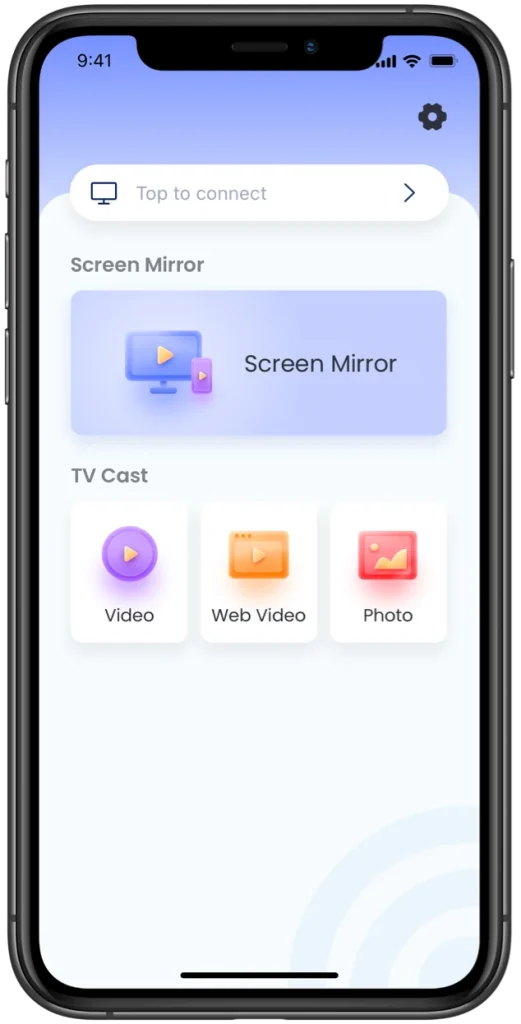
Siga Guía de la Aplicación para Duplicación de Pantalla y Transmisión en TV Para configurar la aplicación en tu teléfono inteligente y usarla para iniciar la Duplicación de Pantalla. Ten en cuenta que la opción de Sonido se activa después de habilitar la función de Duplicación de Pantalla.
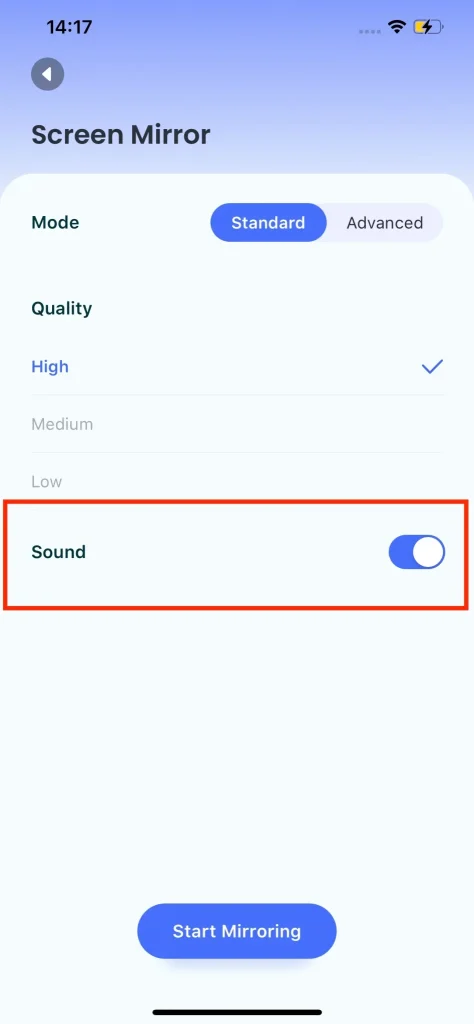
Conclusión
Existen varias razones por las cuales no hay sonido en el televisor cuando se utiliza la Duplicación de Pantalla, y las más comunes se han enumerado anteriormente. Por favor, siga los pasos anteriores para intentar recuperar el sonido. Si son útiles, eso es genial, y entonces podrá disfrutar de su programa favorito en la gran pantalla de su televisor con más placer.
Si ninguna de estas soluciones funciona, por favor contacte al soporte técnico de sus dispositivos.
Duplicación de Pantalla Sin Sonido en TV FAQ
P: ¿Cómo reparo la Duplicación de Pantalla en mi televisor Samsung?
- Asegúrate de que el televisor Samsung sea compatible con la Duplicación de Pantalla.
- Verifica que la función de Duplicación de Pantalla esté habilitada en el televisor.
- Verifica la conexión de red en ambos dispositivos.
- Pon los dos dispositivos más cerca uno del otro.
- Deshabilite la VPN y el Bluetooth en el dispositivo desde el que inicia la Duplicación de Pantalla.
- Use la banda de 2.4GHz de tu router
- Reinicia todos los dispositivos.
- Desactivar el tiempo de protección automática del Samsung TV.
- Habilita el control remoto IP de Samsung TV.
- Actualice el sistema en ambos dispositivos.
- Restablecer de fábrica su Samsung TV
Para tutoriales paso a paso, consulte No Funciona Apple AirPlay en TV Samsung.
P: ¿La duplicación de pantalla del iPhone incluye sonido?
Si la función de Duplicación de Pantalla del iPhone está activada, la música y otros sonidos se reproducirán a través del altavoz de tu televisor. Si no tienes sonido en tu televisor mientras usas la Duplicación de Pantalla, asegúrate de que tu iPhone y televisor no estén en silencio.








